全文目录
一、使用Yum安装
1、检查是否有redis yum 源
yum search redis
# 也可以使用 yum install redis

这里是不存在源的。
2、下载fedora的epel仓库
yum install epel-release
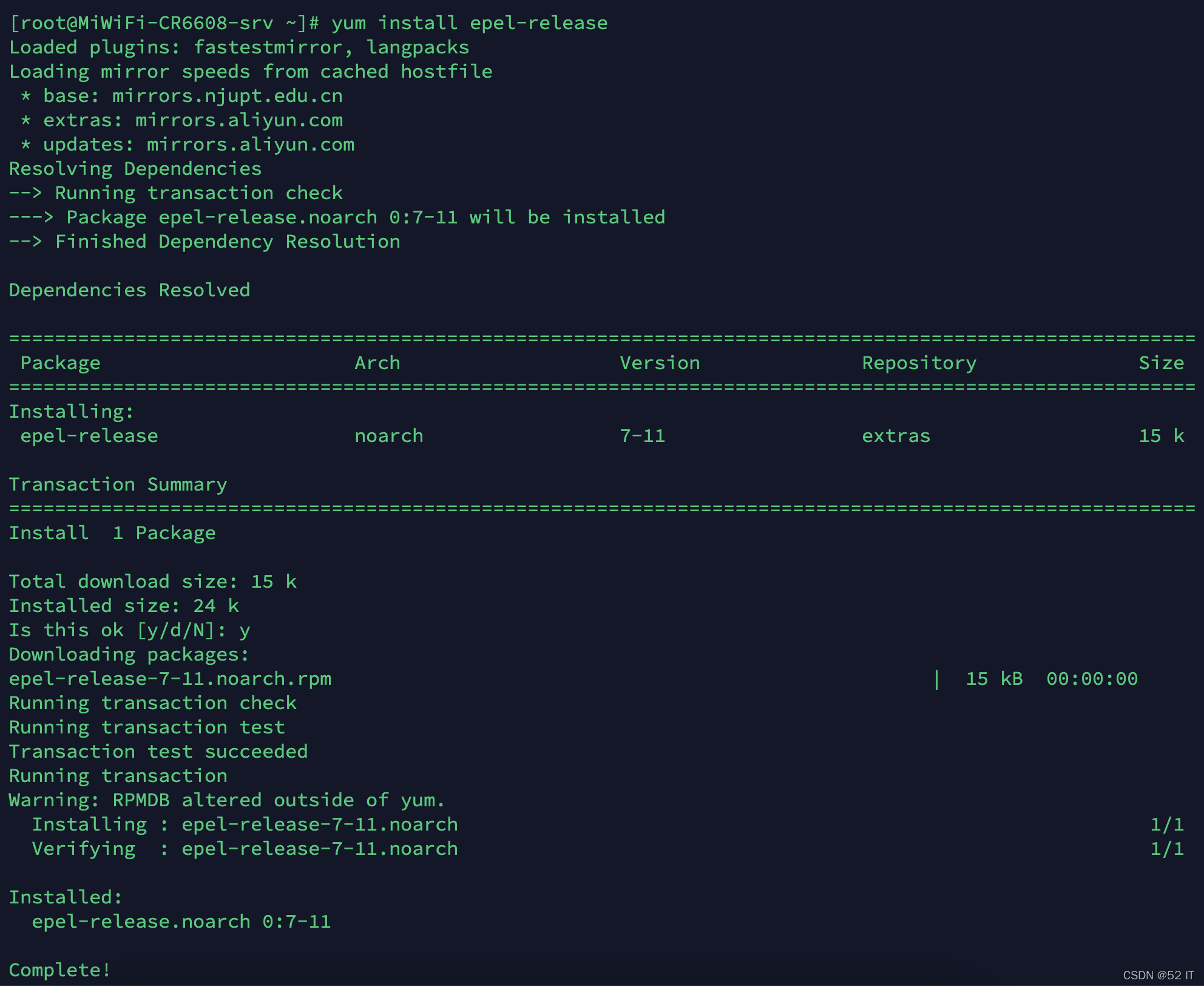
3、安装Redis
yum install redis
# 使用yum install -y redis 可以跳过确认
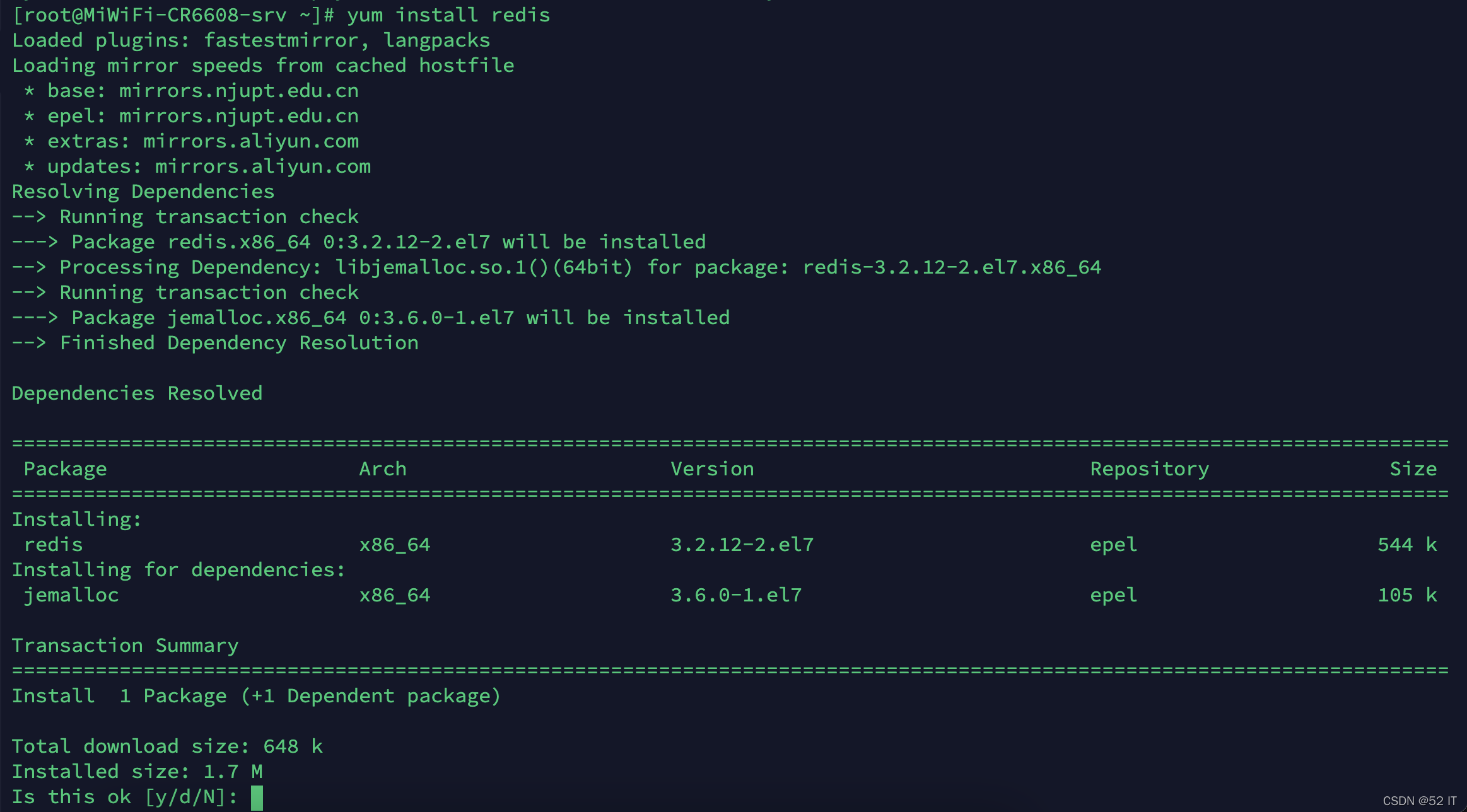
4、设置redis为开机自动启动
systemctl enable nginx.service
systemctl daemon-reload
5、Redis常用命令
# 服务状态
systemctl status redis
# 服务启动
systemctl start redis
# 服务停止
systemctl stop redis
# 服务重启
systemctl restart redis
# 查看redis进程
ps -ef | grep redis
# 进入本机redis
redis-cli
6、开放防火墙,云服务一般在后台操作可忽略这步
# 开放6379
firewall-cmd --zone=public --add-port=6379/tcp --permanent
# 重启防火墙
systemctl restart firewalld

7、开放外网使用,设置密码
查看配置文件位置
whereis redis

使用vim打开 /etc/redis.conf文件
vim /etc/redis.conf
找到 bind 127.0.0.1 这行
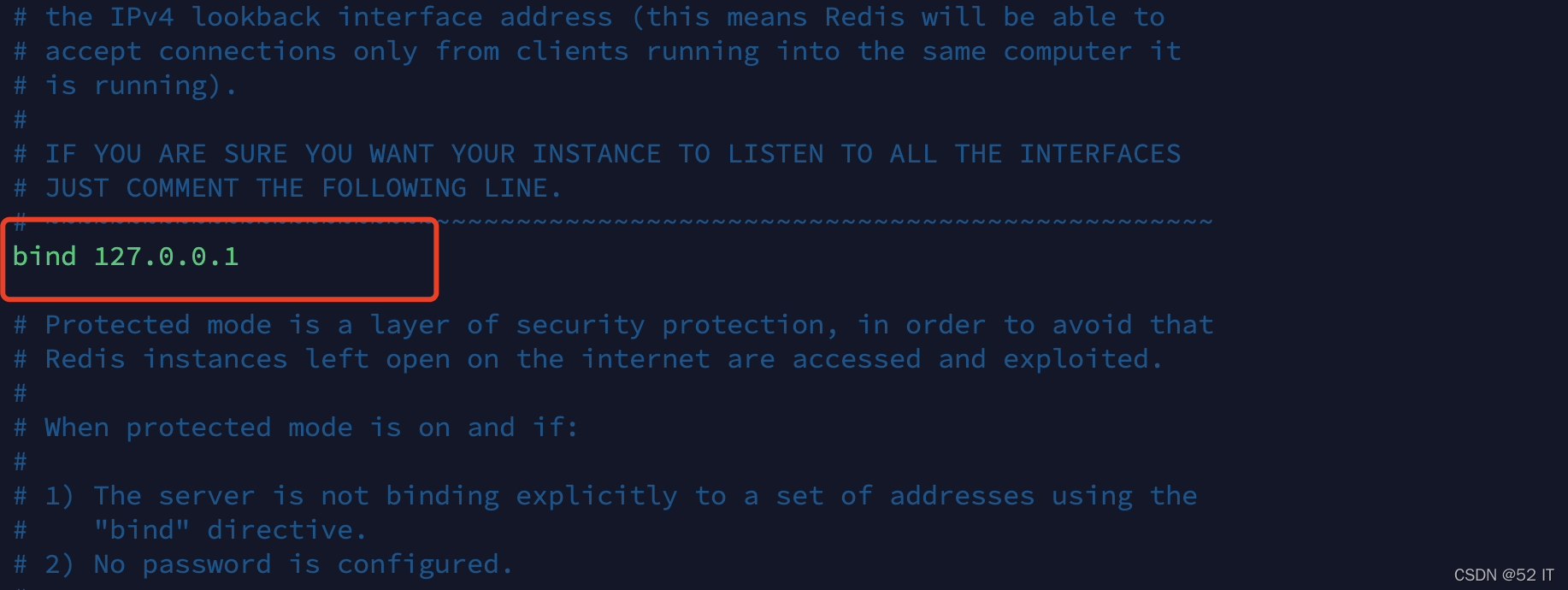
按 i 键,进入插入状态,使用英文 # 号注释掉
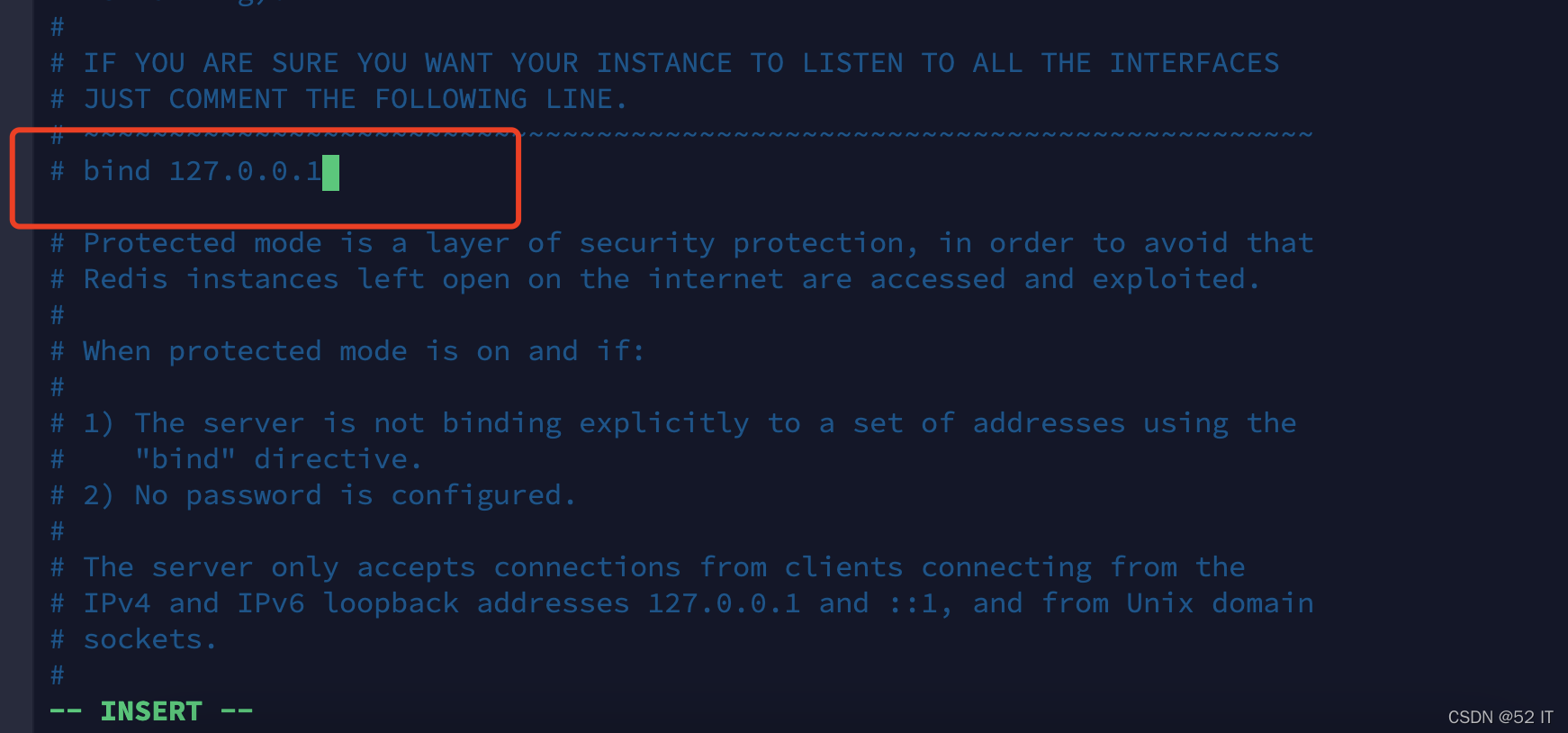
按 Esc 键, 然后输入 :wq , 回车,修改完成
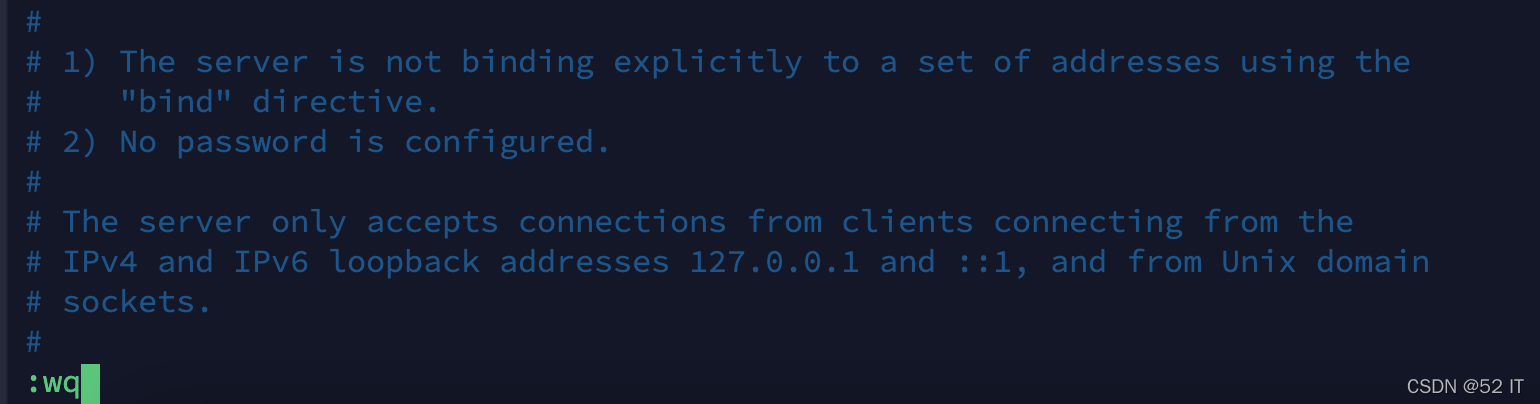
注意:在redis3.2之后,redis增加了protected-mode,在这个模式下,即使注释掉了bind 127.0.0.1,再访问redisd时候还是报错, 所以我们要修改 protected-mode 为 no。
查看redis版本方法
redis-cli
# 然后输入 info 命令就能看到版本号
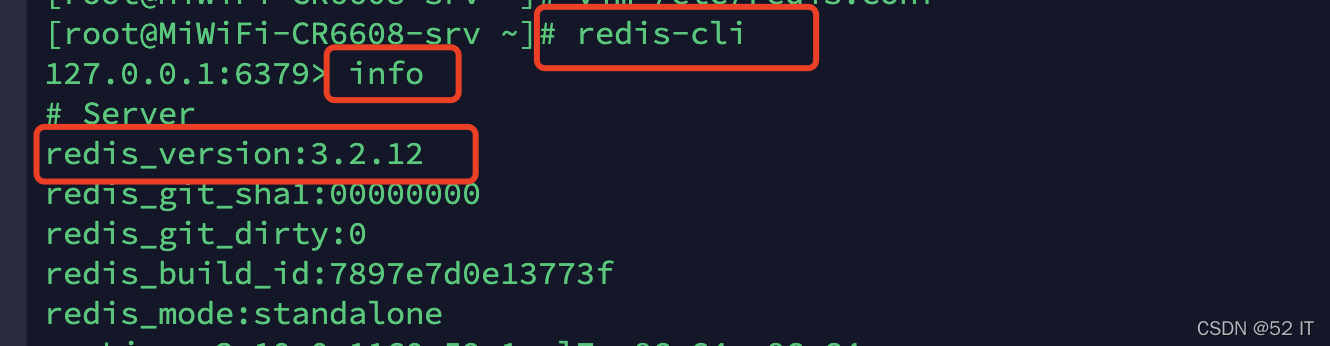
这里我们是 3.2.12版本,所以要修改,重复上面操作,使用vim打开配置文件, 找到 protected-mode。
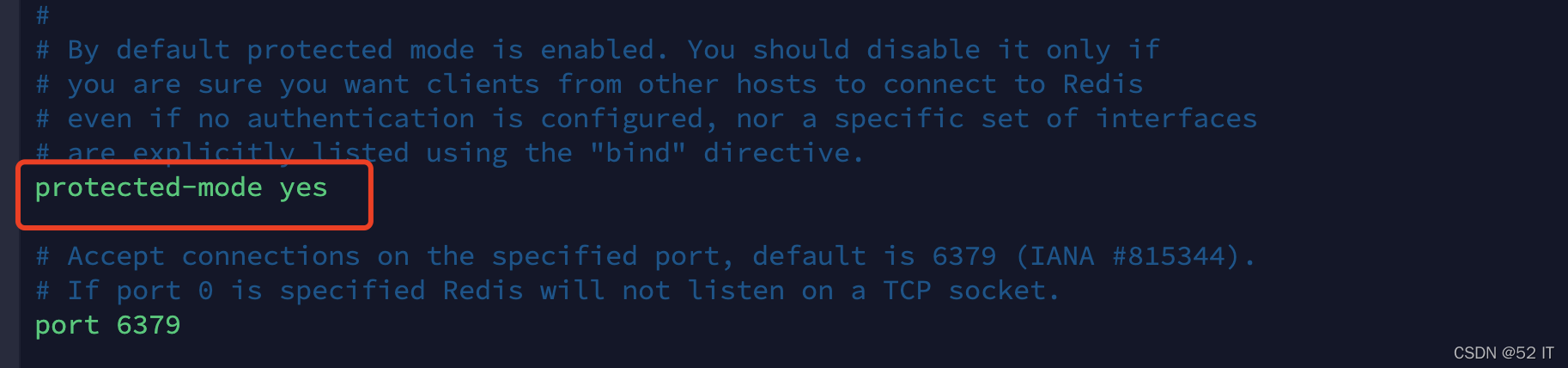
yes修改为no
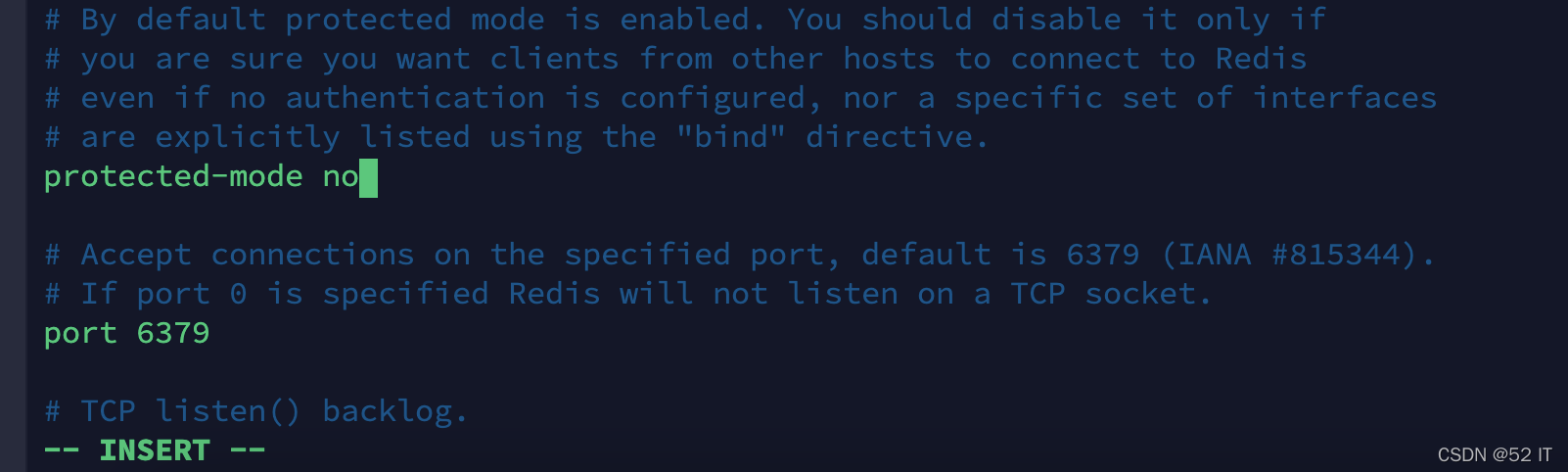
保存成功后,重启redis服务
systemctl restart redis
修改密码,使用上述方法打开配置文件,找到 requirepass
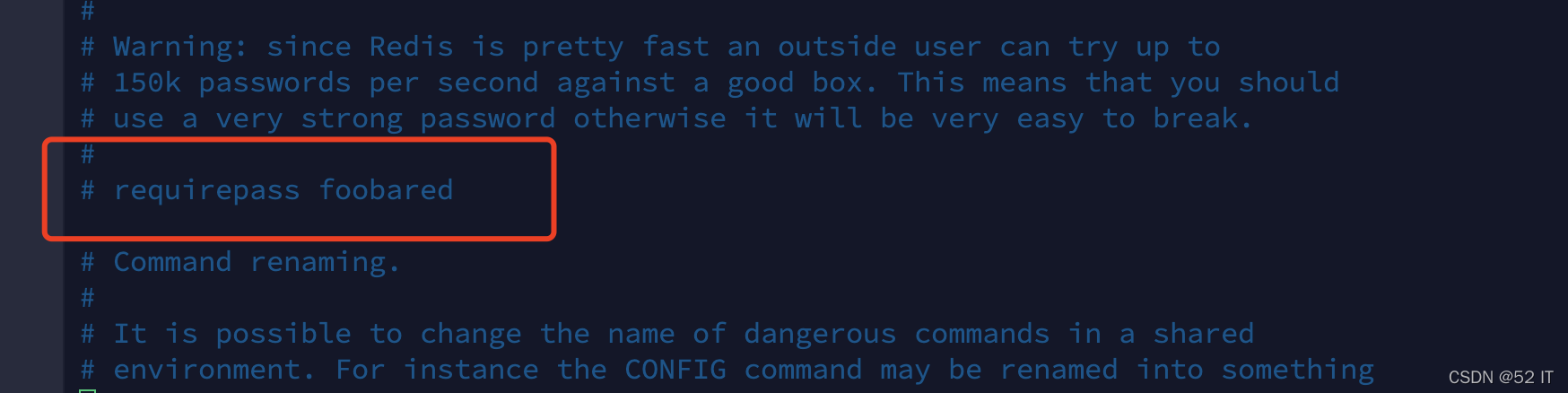
默认是注释的,去掉注释 foobared改成自己想要设置的密码,如设置为123456:
requirepass 123456
保存配置,然后重启服务就可以了。
二、源码安装
1、安装编译需要的环境
由于 redis 是用 C 语言开发,安装之前必先确认是否安装 gcc 环境(gcc -v),如果没有安装,执行以下命令进行安装:
yum install -y gcc
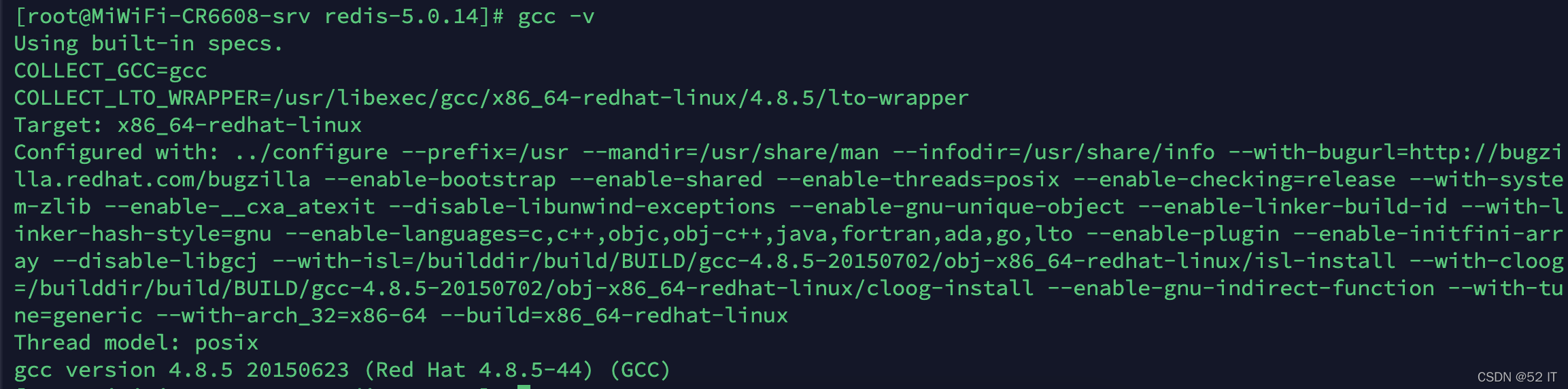
2、下载源码并解压
也可以在服务器上使用命令下载
# 目前最新版6.2.6
wget https://download.redis.io/releases/redis-6.2.6.tar.gz
# Redis5。0.14
wget https://download.redis.io/releases/redis-5.0.14.tar.gz
# 解压 redis-5.0.14.tar.gz替换为你自己下载的文件名
tar -zxvf redis-5.0.14.tar.gz
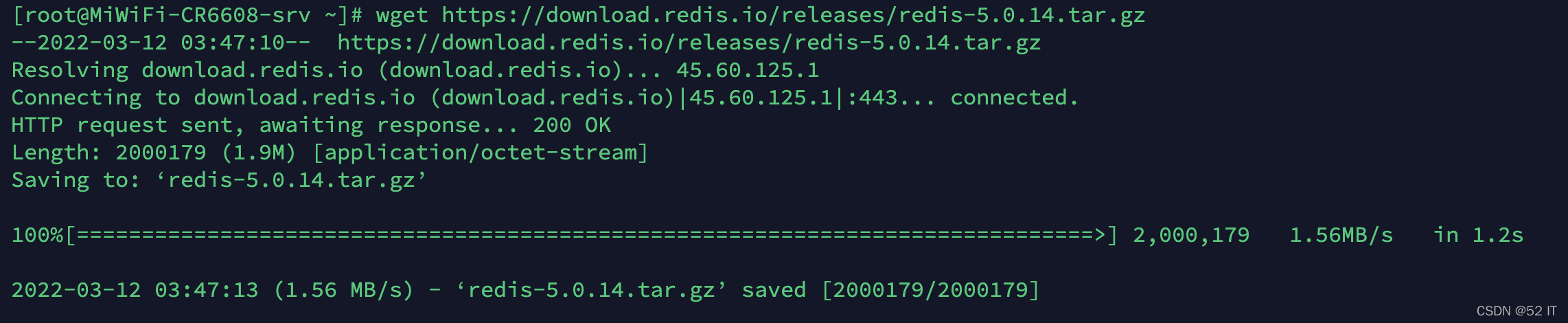
3、进入刚解压的redis目录下,执行编译
cd redis-5.0.14
# 编译
make
等待编译完成。
4、安装到指定目录
make install PREFIX=/usr/local/redis
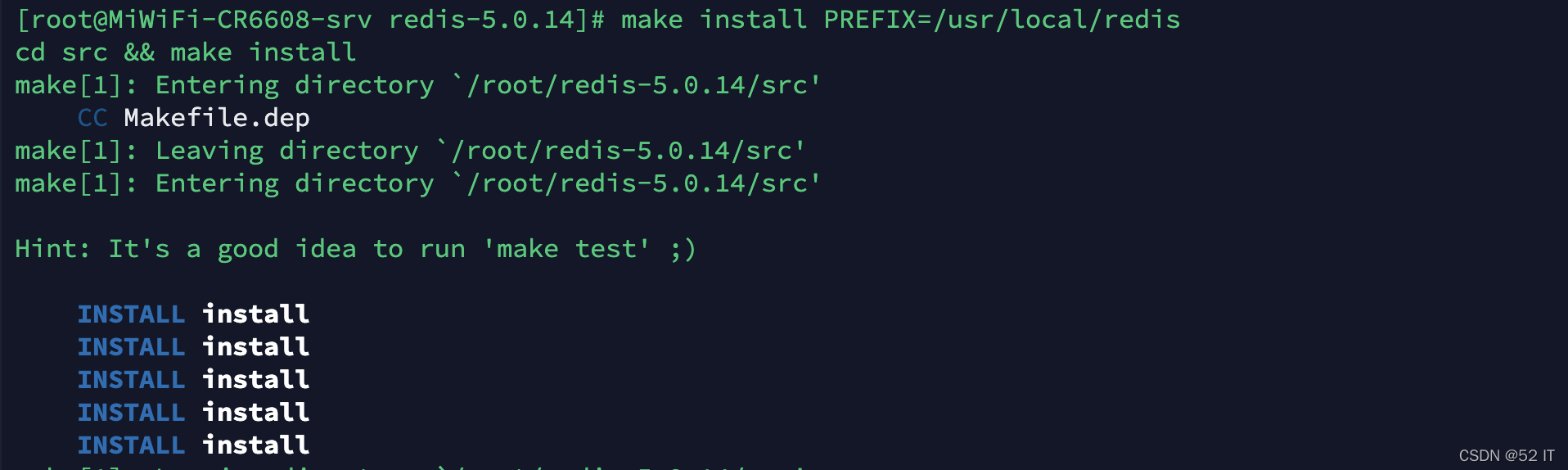
5、启动服务
5.1 简单启动 前台启动
# 跳转到安装目录
cd /usr/local/redis/bin/
# 启动服务
./redis-server
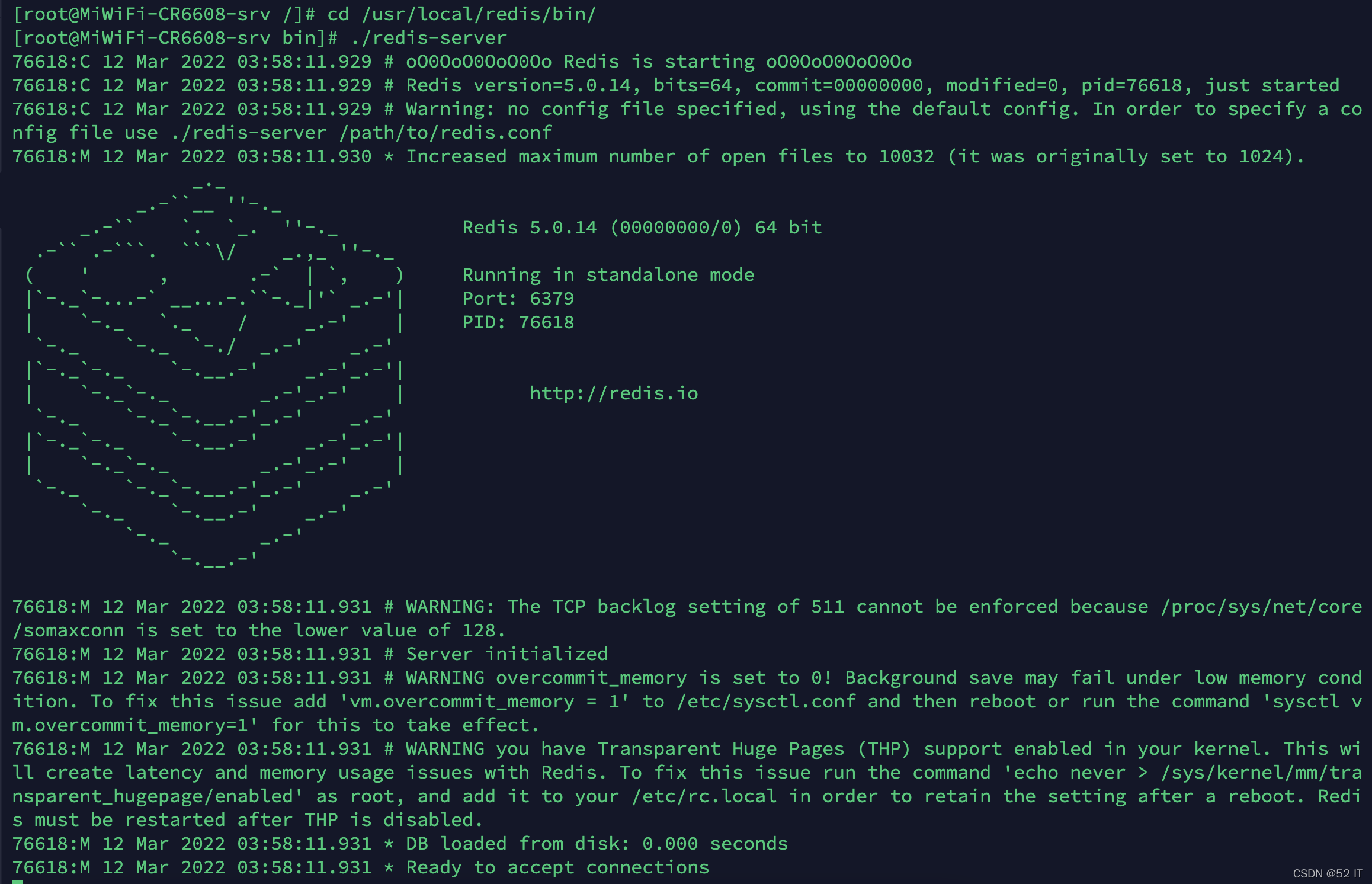
这里只是前台启动
5.2 后台启动
# /root/redis-5.0.14/ 是上面操作解压的目录
# /usr/local/redis/ 这个是我们安装的目录
cp /root/redis-5.0.14/redis.conf /usr/local/redis/bin/
修改 redis.conf 文件,把 daemonize no 改为 daemonize yes
cd /usr/local/redis/bin/
# vim编辑文件 之前的文章里有详细操作步骤
vim ./redis.conf

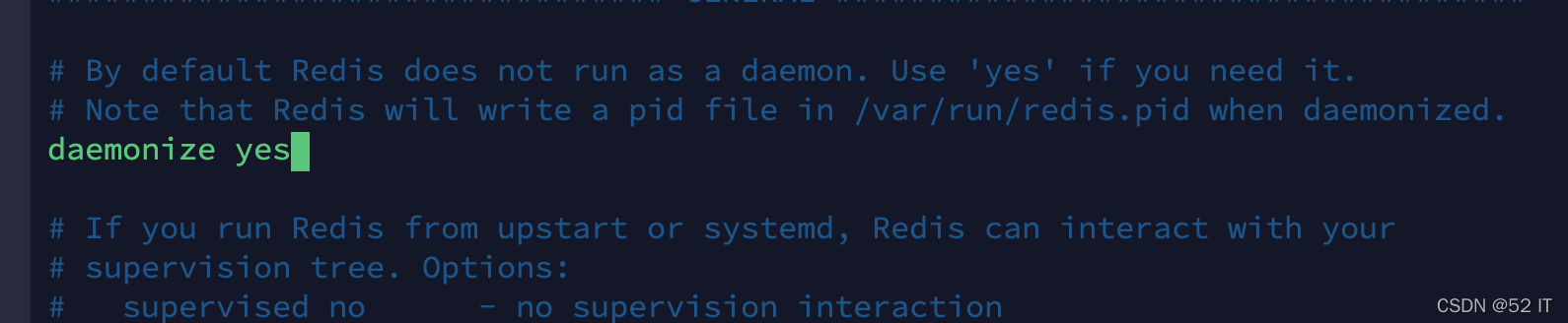
执行启动命令
./redis-server redis.conf

后台启动成功。
6、设置自启
添加自启服务
vi /etc/systemd/system/redis.service
把下面的粘贴进去,保存
注意ExecStart替换成自己的目录位置
[Unit]
Description=redis-server
After=network.target
[Service]
Type=forking
ExecStart=/usr/local/redis/bin/redis-server /usr/local/redis/bin/redis.conf
PrivateTmp=true
[Install]
WantedBy=multi-user.target
设置自启
# 启动服务
systemctl start redis.service
#设置自启
systemctl enable redis.service
systemctl daemon-reload
# 关闭自启
systemctl disable redis.service
systemctl daemon-reload
7.创建 redis 命令软链接(可选)
# /usr/local/redis/为我们上面操作安装的目录
ln -s /usr/local/redis/bin/redis-cli /usr/bin/redis
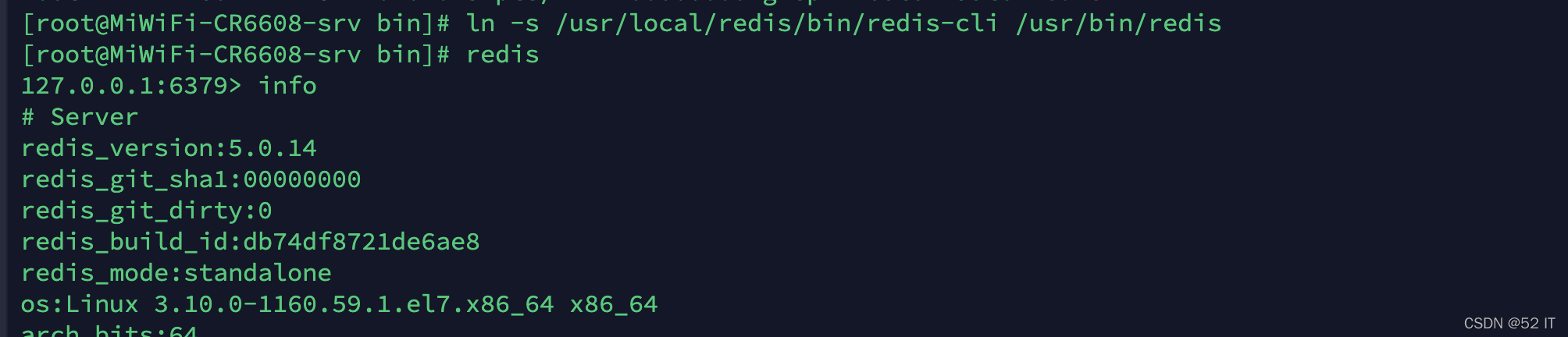
8. 常见操作命令
注意:以上操作均在centos7.6 root账户下操作。